Google Chromecast 4.0をファクトリーリセットするためのステップバイステップガイド
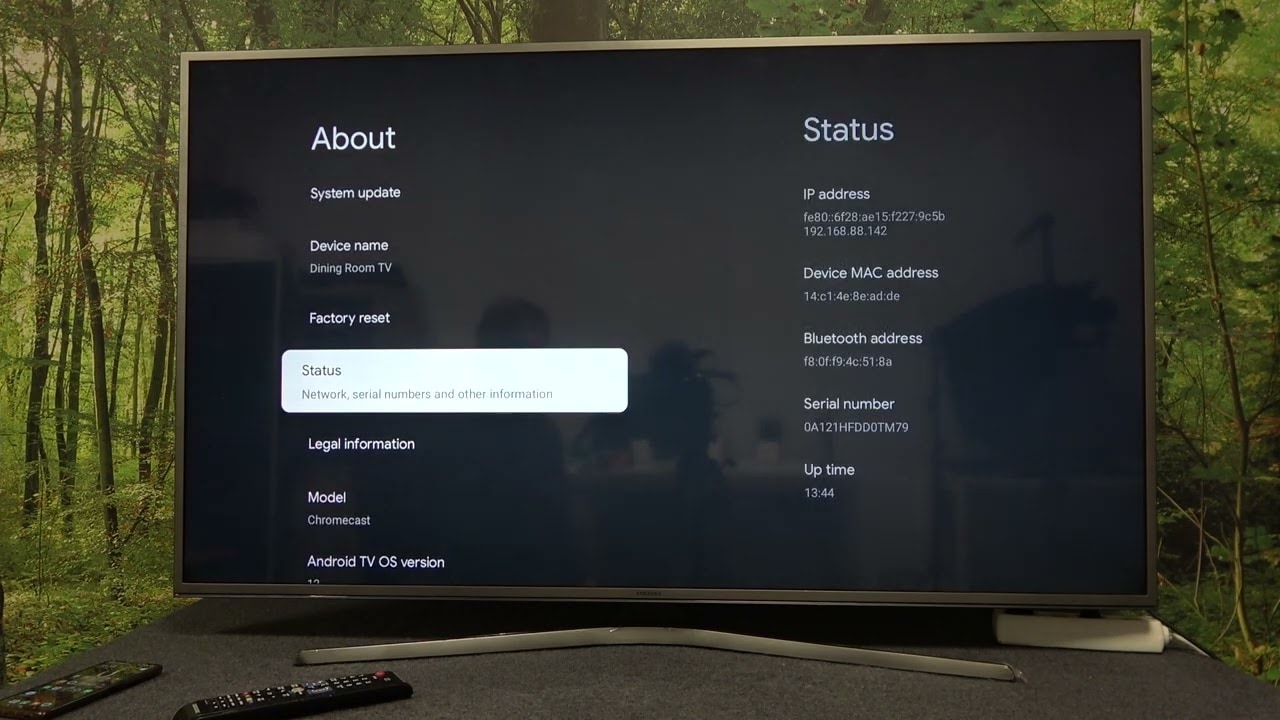
どのようにすればいいのか、ガイダンスをお探しなら ファクトリー・リセット あなたの グーグル・クロームキャスト4.0ということで、このページにたどり着きました。この記事では、お使いのデバイスを工場出荷時の設定に戻す手順を詳しく説明します。さあ、リモコンを用意して😊、この旅に出かけましょう!
設定に移動する
まず、リモコンを選び、右側に移動します。リモコンを探す 設定 を開いてください。設定メニューは、ファクトリーリセットのほとんどの手順を実行する場所です😃。
システム」オプションを探す
設定メニューの中で、下にスクロールして以下のオプションを見つける。 システム.ここにChromecastの重要なシステム設定があります👍.
会社概要」を選択
システム・オプションを見つけたら、それを選択し、下にスクロールして について オプションを選択します。About]セクションには、デバイスに関する詳細情報が表示されます 📝.
工場出荷時のリセット」を探す
スクロールダウンして ファクトリーリセット オプションを選択する。この旅の目的地はここです🎯。
工場出荷時のリセット」を選択する
工場出荷時のリセットオプションをクリックし ファクトリーリセット 新しいオプションのセットからもう一度。注意してください!この操作により、デバイス上のすべての情報とデータが削除されます🚨。
すべてを消去」を押す
続行する場合は すべてを消し去る.その後、デバイスはあなたにいくつかの簡単な指示に従うように要求します。指示に従うと、デバイスが再起動し、工場出荷時の設定にリセットされます。
結論:🏁。
これで完成だ。 Google Chromecast 4.0をファクトリーリセットする!このプロセスは大変に思えるかもしれませんが、いつでもここに戻ってきて、必要であれば何度でもステップを踏むことができますので、ご安心ください。このガイドがお役に立てば幸いです。リセットしたてのChromecastでストリーミングをお楽しみください!
よくあるご質問
Google Chromecast 4.0とは?
Google Chromecast 4.0は、スマートフォンやコンピュータのコンテンツをそのままテレビにストリーミングできるストリーミングデバイスだ。
なぜChromecastをファクトリーリセットする必要があるのですか?
Chromecastが正しく動作しない場合、またはパーソナライズされた設定を削除したい場合は、工場出荷時にリセットする必要があります。
Google Chromecast 4.0を工場出荷時にリセットする方法は?
Google Chromecast 4.0をファクトリーリセットするには、Chromecast側面のボタンを約25秒間、またはランプが点滅し始めるまで押し続けます。
Chromecastをリセットするには何か特別な道具が必要ですか?
Chromecastをリセットするために特別な道具は必要ありません。必要なのはChromecast本体だけです。
工場出荷時のリセットは、パーソナライズされた設定をすべて消去しますか?
はい、工場出荷時リセットは、パーソナライズされた設定をすべて消去し、Chromecastを元の工場出荷時設定に戻します。
工場出荷時の状態にリセットすると、Chromecastのパフォーマンスが向上しますか?
特にChromecastに問題があった場合は可能性があります。問題を引き起こしている可能性のあるアプリや設定を削除します。
ファクトリーリセット後、Chromecastが動作しない場合は?
Chromecastが正しく接続され、テレビの入力が正しいことを確認してください。それでもうまくいかない場合は、Googleのカスタマーサポートに連絡してください。
ファクトリーリセットにはどのくらい時間がかかりますか?
工場出荷時のリセットにかかる時間は1分以内です。ただし、その後の再起動には数分かかる場合があります。
Chromecastをファクトリーリセットすると、他のデバイスにも影響しますか?
Chromecastをファクトリーリセットしても、家庭内の他のデバイスには影響しません。
ファクトリーリセットでChromecastの問題が解決しない場合、どうすればいいですか?
Chromecastのプラグを抜き、数分待ってから再び差し込んでみてください。それでもうまくいかない場合は、Googleのカスタマーサポートにお問い合わせください。
ファクトリーリセットで接続の問題を解決できますか?
可能性があります。Chromecastを元の設定にリセットすることで、他のデバイスへの接続に影響を与えた問題を解決できます。
工場出荷時リセットを行うとどうなりますか?
新しいChromecastと同じように、もう一度セットアップする必要があります。
Chromecastを工場出荷時にリセットした後、アップデートは必要ですか?
はい、工場出荷時リセットの後、Chromecastをアップデートする必要があります。使用する前にアップデートを完了させることが重要です。
Chromecastのリセットボタンが見当たりません。
リセットボタンはChromecast本体の側面にあります。
Chromecastの再起動と工場出荷時のリセットの違いは何ですか?
Chromecastを再起動すると、単に再起動されますが、設定は削除されません。工場出荷時リセットは、Chromecastを元の設定に戻し、すべての個人データを消去します。
Chromecastを売却する際、工場出荷時にリセットする必要がありますか?
Chromecastを売却する前に工場出荷時にリセットし、個人データを削除することをお勧めします。
工場出荷時のリセットを元に戻すことはできますか?
工場出荷時リセットは、一度行うと元に戻すことはできません。再度Chromecastをセットアップする必要があります。
Chromecastがフリーズし続けるのはなぜですか?
Chromecastがフリーズするのは、接続の問題か、リソースが不足している可能性があります。再起動してもフリーズする場合は、工場出荷時の状態にリセットしてください。
工場出荷時リセットの後、デバイスを再接続するにはどうすればよいですか?
工場出荷時リセットの後、初期設定プロセスをもう一度行うだけで、Chromecastをデバイスに再接続できます。
Google Homeアプリなしでファクトリーリセットできますか?
はい、できます。Chromecastのボタンを25秒間長押しするだけで、リセットされます。
ファクトリーリセット中にChromecastのランプが点滅するのはなぜですか?
ライトの点滅は、工場出荷時リセットの進行中であることを示します。ライトが安定したら、リセットは完了です。
ファクトリーリセット後、デバイスをChromecastに接続できないのはなぜですか?
これは、Wi-Fiネットワークの設定、デバイスの設定、Chromecast自体の問題など、いくつかの要因が考えられます。
GoogleアカウントがなくてもChromecastを使用できますか?
いいえ、Chromecastを使用するにはGoogleアカウントが必要です。
1つのGoogleアカウントに複数のChromecastデバイスを設定できますか?
はい、1つのGoogleアカウントに複数のChromecastデバイスを設定できます。
Google Chromecast 4.0の寿命はどのくらいですか?
Google Chromecast 4.0の寿命は決まっていません。寿命は使い方やお手入れ次第です。
工場出荷時のリセットなしで、Chromecastのソフトウェアをアップデートできますか?
はい、Chromecastは通常、インターネットに接続されると自動的にソフトウェアをアップデートします。
Chromecastに不具合が発生した場合、常に工場出荷時リセットを選択すべきですか?
必ずしもそうではありません。Chromecastを再起動またはリブートする方が適切です。工場出荷時のリセットは最後の手段です。
Chromecastをリセットすると、テレビの設定が変更されますか?
Chromecastをリセットしても、テレビの設定は変更されません。
Chromecastをリセットするとネットワークメモリは消去されますか?
はい、Chromecastの工場出荷時リセットを行うと、すべてのネットワーク設定とメモリが消去されます。
Chromecastをファクトリーリセットした場合、購読は失われますか?
いいえ、そんなことはありません。あなたの購読は、デバイスではなく、あなたのGoogleアカウントに関連付けられています。リセット後に再度ログインする必要があるだけです。
 ping.fm
ping.fm 